iMessage funktioniert nicht unter iOS 14? So reparieren Sie iMessage unter iOS 14
„Ich kann unter iOS 14 keine iMessages mehr senden. Seit ich mein iPhone aktualisiert habe, funktioniert iMessage auf iOS 14 einfach nicht mehr!“
Als ich diese Abfrage zu Text/iMessage unter iOS 14 las, wurde mir klar, dass so viele andere iPhone-Benutzer auch auf ähnliche Probleme stoßen. Jedes Mal, wenn wir unser iPhone auf eine neue iOS-Version aktualisieren, kann es zu solchen Problemen kommen. Selbst wenn Sie über eine stabile Netzwerkverbindung verfügen, besteht die Möglichkeit, dass iMessage unter iOS 14 möglicherweise nicht funktioniert. Keine Sorge – in diesem Handbuch werde ich Ihnen helfen, iMessage unter iOS 14 mit einigen intelligenten Lösungen zu reparieren.
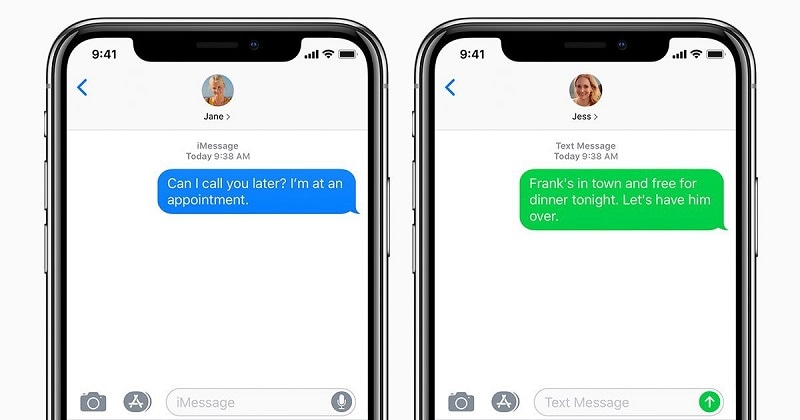
Häufige Gründe dafür, dass iMessage unter iOS 14 nicht funktioniert
Bevor ich verschiedene Möglichkeiten bespreche, um zu beheben, dass iMessage unter iOS 14 nicht funktioniert, wollen wir uns einige der häufigsten Auslöser ansehen. Idealerweise könnte es einen der folgenden Gründe dafür geben, iMessage unter iOS 14 nicht zu senden.
- Ihr Gerät ist möglicherweise nicht mit einem stabilen Netzwerk oder WLAN verbunden
- Der Kontakt, mit dem Sie kommunizieren möchten, könnte Sie blockiert haben oder außer Betrieb sein.
- Nach dem Update auf iOS 14 kann es zu einigen Änderungen in den Geräteeinstellungen kommen.
- Es besteht die Möglichkeit, dass einige wichtige Komponenten für iMessage nicht auf Ihr Gerät geladen werden.
- Die aktuelle Version von iOS 14, die Sie verwenden, ist möglicherweise keine stabile Version.
- Es könnte ein Problem mit der SIM- oder Apple-Diensten auf Ihrem Gerät geben.
- Jedes andere Software- oder Firmware-Problem kann auch zu einer Fehlfunktion von iMessage unter iOS 14 führen.
Lösung 1: Starten Sie Ihr iPhone neu
Wenn iMessage unter iOS 14 nicht funktioniert und Sie wissen, dass es ein kleines Problem gibt, sollten Sie Ihr Gerät neu starten. Dadurch wird der aktuelle Stromzyklus zurückgesetzt und das Telefon neu gestartet. Wenn Sie ein Gerät der alten Generation verwenden, drücken Sie einfach die Ein- / Aus-Taste an der Seite. Bei iPhone 8 und neueren Modellen müssen Sie die Lauter-/Leiser-Taste und die Seitentaste drücken.

Dadurch wird ein Power-Schieberegler auf dem Bildschirm angezeigt, den Sie wischen können, um Ihr Gerät auszuschalten. Warten Sie jetzt mindestens eine Minute, nachdem sich Ihr Gerät ausgeschaltet hat, und drücken Sie die Ein- / Aus-Taste erneut, um es einzuschalten.
Lösung 2: Flugzeugmodus ein-/ausschalten
Meistens wird dieses Problem mit iMessages unter iOS 14 durch ein netzwerkbezogenes Problem verursacht. Um dies einfach zu beheben, können Sie das Netzwerk zurücksetzen, indem Sie die Hilfe des Flugzeugmodus in Anspruch nehmen. Es ist eine eingebaute Funktion auf dem iPhone, die seine Netzwerkdienste vollständig abschaltet. Sie können zum Kontrollzentrum Ihres iPhones gehen oder dessen Einstellungen > Flugzeug aufrufen, um es einzuschalten.
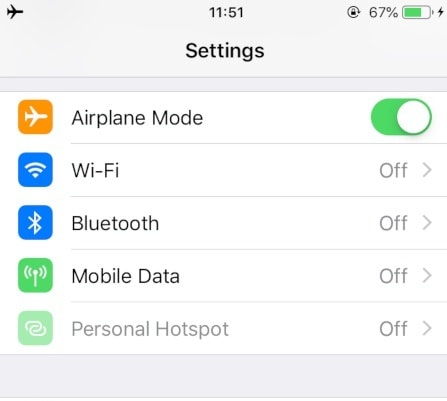
Sobald der Flugmodus aktiviert ist, warten Sie einige Sekunden, da auf Ihrem Gerät kein Netzwerk vorhanden ist. Gehen Sie jetzt zurück zu den Einstellungen oder zum Kontrollzentrum, um es auszuschalten. Dies würde das Netzwerk Ihres iPhones zurücksetzen und die iMessage beheben, die bei dem Problem mit iOS 14 nicht funktioniert.
Lösung 3: Setzen Sie die iMessage-Funktion zurück
Wenn der Text oder die iMessage unter iOS 14 immer noch nicht funktioniert, sollten Sie zu den Einstellungen > Nachrichten Ihres Geräts gehen. Von hier aus müssen Sie sicherstellen, dass die iMessage-Funktion aktiviert ist und dass Sie bei einem aktiven Apple-Konto angemeldet sind. Wenn nicht, können Sie einfach auf die Anmeldeschaltfläche tippen und hier Ihre Apple-ID und Ihr Passwort eingeben.
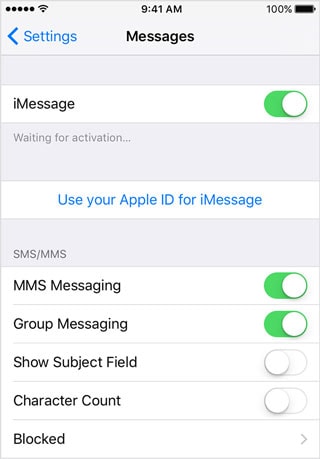
Sie können die iMessage-Funktion unter iOS 14 auch deaktivieren und eine Weile warten. Schalten Sie jetzt den Schalter ein, damit die iMessage-Funktion zurückgesetzt wird und reibungslos funktioniert.
Lösung 4: Aktualisieren Sie auf eine stabile iOS-Version
Falls Sie die Beta-Version von iOS 14 verwenden, können Sie möglicherweise keine iMessage auf iOS 14 senden. Dies liegt daran, dass die meisten Beta-Versionen von iOS instabil sind und Standardbenutzern nicht empfohlen werden. Sie können Ihr Gerät entweder auf eine frühere stabile Version herunterstufen oder auf eine öffentliche iOS 14-Version warten.
Wenn die stabile Version von iOS 14 nicht verfügbar ist, gehen Sie einfach zu den Einstellungen Ihres Telefons > Allgemein > Software-Update, um das iOS 14-Profil anzuzeigen. Tippen Sie jetzt einfach auf die Schaltfläche „Herunterladen und installieren“ und warten Sie, bis Ihr Telefon mit dem installierten Update neu gestartet wird.
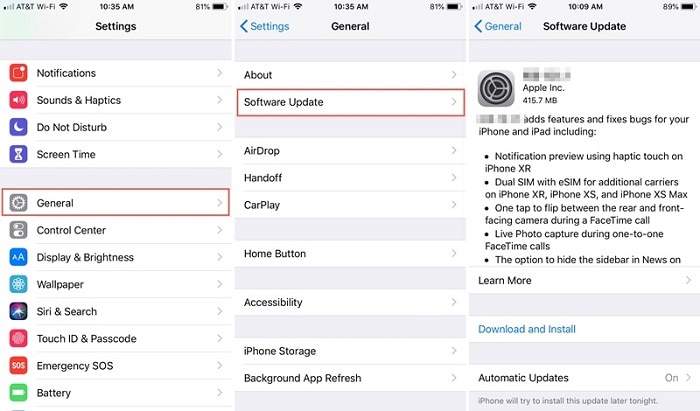
Lösung 5: Setzen Sie Ihre iPhone-Einstellungen zurück
Manchmal können Benutzer keine iMessages unter iOS 14 senden, da sich ihre Geräteeinstellungen geändert haben. Um dies zu beheben, können Sie einfach die Einstellungen auf Ihrem iPhone auf ihre Standardwerte zurücksetzen. Gehen Sie dazu zu den Einstellungen Ihres iPhones > Allgemein > Zurücksetzen, um verschiedene Optionen zu erhalten. Zunächst können Sie einfach die Netzwerkeinstellungen zurücksetzen und den Passcode des Geräts eingeben, um Ihre Auswahl zu bestätigen.
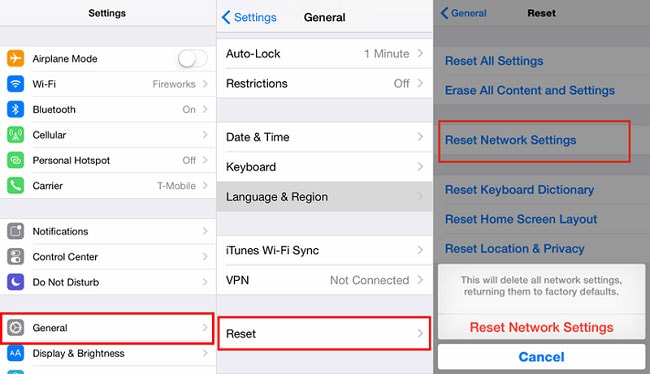
Warten Sie nun eine Weile, da Ihr iPhone mit den Standardnetzwerkeinstellungen neu gestartet wird. Wenn die SMS/iMessage unter iOS 14 immer noch nicht funktioniert, können Sie Ihr Gerät auch auf die Werkseinstellungen zurücksetzen. Gehen Sie einfach zu Einstellungen > Allgemein > Zurücksetzen und wählen Sie diesmal die Option „Alle Inhalte und Einstellungen löschen“. Sie sollten jedoch wissen, dass diese Aktion alle gespeicherten Daten von Ihrem Telefon löscht.

Los geht’s! Jetzt, da Sie 5 verschiedene Möglichkeiten kennen, um das iMessage-Problem zu beheben, das unter iOS 14 nicht funktioniert, können Sie es ganz einfach lösen. Ich habe verschiedene Firmware- und netzwerkbezogene Lösungen entwickelt, um die Probleme mit Text oder iMessage unter iOS 14 zu beheben, die jeder implementieren kann. Wenn Sie jedoch aufgrund eines Beta-Updates keine iMessages unter iOS 14 senden können, können Sie Ihr Gerät entweder downgraden oder auf die stabile Version warten.
Neueste Artikel